
- •Тексты лекций по дисциплине «Профессиональные компьютерные программы»
- •Тема 2. Лекция. Редакторы текстов Microsoft Word.
- •Вопрос 1. Редактор текстов Microsoft Word 2000: запуск, интерфейс, настройка.
- •Откройте меню Пуск.
- •Интерфейс.
- •Настройка
- •1). Откройте меню панели инструментов.
- •2). Выберите команду Добавить или удалить кнопки.
- •3). Выберите подменю по названию панели.
- •4). Найдите команду, которую хотите поместить на панель инструментов.
- •8. Превращение любой команды в кнопку на панели инструментов
- •Вопрос 2. Возможности Word 2000.
- •Тема 3.1. Лекция. Редактор текстов Microsoft Word.
- •Вопрос 1. Форматирование текста.
- •Нумерация страниц: Меню – Вставка – Номера страниц:
- •5. Разбивка текста на разделы:
- •6.Оформление верхнего (шапка документа) и нижнего колонтитула:
- •Оформления списка: Меню – Формат – Список
- •Вставка в текст
- •Создание шаблона документа:
- •Вопрос 2. Основы редактирования.
- •1). Правка – Выделить все
- •2). Меню – Правка –Заменить – Больше – Специальный:
- •3). Меню – Формат – Колонки – Одна.
- •1. Найдите слово с ошибкой.
- •2. Щелкните на нем правой кнопкой мыши.
- •3. Выберите в списке правильный вариант указанного программой слова.
- •Тема 3.2. Лекция. Редактор текстов Microsoft Word.
- •Вопрос 1. Работа с таблицами.
- •Создание таблицы в Word 2007
- •Форматирование текста в таблице
- •Стили таблиц
- •Вопрос 2. Создание формул в текстовом документе.
- •Тема 4. Лекция. Редактор текстов Microsoft Word.
- •Вопрос 1. Оформление документов.
- •Обрамление текста.
- •Обрамление страницы.
- •Частичное обрамление.
- •Затенение текста.
- •Разделение текста на колонки.
- •Создание оглавления.
- •Создание указателя терминов.
- •Создание сноски.
- •Вопрос 2. Создание web-страниц.
- •Тема 5. Электронные таблицы Microsoft Excel.
- •Вопрос 1. Понятие электронной таблицы. Форматирование листа Excel.
- •3. Автоматическое заполнение ячеек:
- •6. Форматирование листа Excel
- •Вопрос 2. Формулы и функции.
- •Ввод формул.
- •Поиск ошибок
- •Тема 6. Электронные таблицы Microsoft Excel.
- •Вопрос 1. Создание диаграмм
- •Вопрос 2. Работа с данными.
- •Организация ввода данных из фиксированного списка.
- •2. Создание пользовательского списка.
- •Вопрос 3. Печать.
- •2. Настройка полей
- •3. Добавление колонтитулов
- •4. Выборочная печать таблицы
- •Тема 7.1. Электронные таблицы Microsoft Excel.
- •Вопрос 1. Мастер функций Excel.
- •Математические:
- •Статистические:
- •Финансово-математические:
- •Функции даты и времени.
- •Вопрос 2. Возможности Excel. Выбор фото из выпадающего списка
- •Шаг 1. Создаем список и даем ему имя
- •Шаг 2. Выпадающий список для выбора модели
- •Шаг 3. Копируем фотографию
- •Шаг 4. Создаем динамическую ссылку на выбранную фотографию
- •Шаг 5. Привязываем фотографию к ссылке
- •Автоматическое разбиение одного столбца с данными на несколько
- •Вычисление возраста или стажа
- •Тема 7.2. Электронные таблицы Microsoft Excel: финансовые функции.
- •Вопрос 1. Функции анализа кредитов и вкладов.
- •Функция бзраспис
- •Функция бс
- •Функция всд
- •Функция кпер
- •Функция мвсд
- •Функция номинал
- •Функция общдоход
- •Функция общплат
- •Функция осплт
- •Функция плт
- •Функция процплат
- •Функция прплт
- •Функция пс
- •Функция ставка
- •Функция чиствндох
- •Функция чистнз
- •Функция чпс
- •Функция эффект
- •Тема 7.3. Электронные таблицы Microsoft Excel.
- •Вопрос 1. Обеспечение эффективности работы в Excel.
- •2) Автоматические вычисления
- •4) Примечания
- •Вопрос 2. Элементы управления Excel.
- •Тема 8. Субд Access.
- •Вопрос 1. Базы данных – основные понятия.
- •Вопрос 2. Создание базы данных.
- •Создание базы данных с помощью шаблона.
- •2) Создание базы данных без применения шаблона.
- •Вопрос 3. Сортировка, поиск и фильтрация данных в таблицах.
- •Тема 9. Субд Access.
- •Вопрос 1. Проектирование форм и работа с ними.
- •Создание формы с помощью Мастера
- •Вопрос 2. Создание отчета как объекта базы данных.
- •Структура отчета в режиме Конструктора
- •Способы создания отчета
- •Тема 10. Субд Access.
- •Вопрос 1. Создания главной кнопочной формы.
- •Создание подчиненной кнопочной формы: запросы
- •Добавление фонового рисунка в формы Access
- •Тема 11. Основы работы в ms Office Power Point.
- •Вопрос 1. Текст и изображения в Power Point.
- •1. Форматирование текста и списков
- •Вопрос 2. Оформление презентации.
- •Тема 11. Лекция. Графический редактор CorelDraw.
- •Вопрос 1. Основы векторной графики.
- •Тема 12.2. Лекция. Создание Web-страницы средствами CorelDraw.
- •Вопрос 1. Оформление Web-страницы.
- •Структура Web-страницы:
- •Создание фона
- •Вопрос 2. Основы языка html.
- •Что такое теги в html?
- •Обязательные теги языка html
- •Порядок расположения тегов в html документе:
- •Тело html документа
- •Заголовки
- •Стиль шрифта
- •Нумерованные списки в html
- •Специальные символы в тексте документа
- •Прерывание строки в тексте html документа
- •Вставка рисунков в html страницу
- •Фреймы в html документе
- •Гиперссылки
- •16. Формы.
- •Тема 13. Основы работы в AdobePhotoshop.
- •Вопрос 1. Интерфейс программы AdobePhotoshop.
- •Панель инструментов:
- •Окна: Меню – Окно – …
- •Вопрос 2. Основные приемы обработки изображений
- •Выделение
- •1 Способ: при помощи инструментов выделения
- •2 Способ: при помощи функции Маска
- •3 Способ: при помощи функции Альфа-канал
- •Цветокоррекция
- •Работа со слоями
Функции даты и времени.
СЕГОДНЯ() – установка и сохранение даты заполнения документа в выбранном формате ячейки.
ТДАТА() – установка текущей автоматически обновляемой даты в документе в выбранном формате ячейки.
ПРИМЕР. Расчет времени и суммы аренды.

В ячейке Дата с… используем функцию СЕГОДНЯ(). Формат ячейки в этом случае: Дата ДД.ММ.ГГГГ.
В ячейке Дата по… используем функцию ТДАТА(). Формат ячейки в этом случае: Дата ДД.ММ.ГГГГ.
В ячейке Время с… используем функцию СЕГОДНЯ(). Формат ячейки в этом случае: Время ч:мм
В ячейке Время по… используем функцию ТДАТА(). Формат ячейки в этом случае: Время ч:мм
В ячейке Дата ИТОГО вводим формулу разности: даты по… и даты с… =ЦЕЛОЕ(H8-H7) Формат ячейки в этом случае: Числовой.
В ячейке Время ИТОГО вводим формулу разности: времени по… и времени с… Формат ячейки в этом случае: Время ч:мм
В ячейке рядом с ячейкой Тариф за 1 час вводим формулу вычисления суммы платежа и перекрашиваем ее в белый цвет.
В ячейке рядом с ячейкой Тариф за 1 сутки вводим формулу вычисления суммы платежа и тоже перекрашиваем ее в белый цвет.
В ячейке Тариф ИТОГО вводим формулу суммы платежа за 1 час и 1 сутки.
При открытии платежной ведомости расчета аренды будет выполнено обновление текущей даты и автоматический перерасчет суммы аренды.
Вопрос 2. Возможности Excel. Выбор фото из выпадающего списка
Необходимо сделать так, чтобы в одной из ячеек листа был выпадающий список с наименованиями, при выборе из которого, товар отображался бы рядом в виде фотографии:
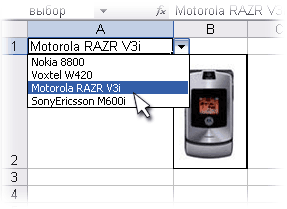
Шаг 1. Создаем список и даем ему имя
Создаем на Листе 1 каталог с фотографиями товаров, состоящий из двух столбцов (Модель и Фото) и шапки:
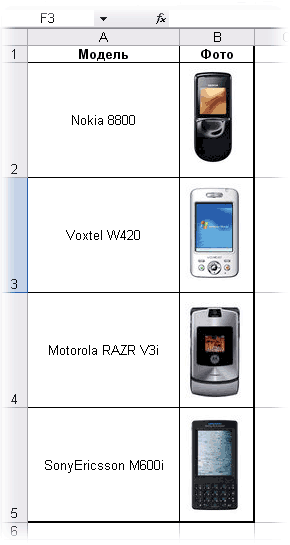
Теперь надо дать имя нашему списку, чтобы ссылаться на него в будущем. Идем в меню Вставка - Имя - Присвоить, вводим имя (например Фотоальбом) и в качестве адреса указываем: =СМЕЩ(Лист1!$A$1;1;0;СЧЁТЗ(Лист1!$A:$A)-1;1)
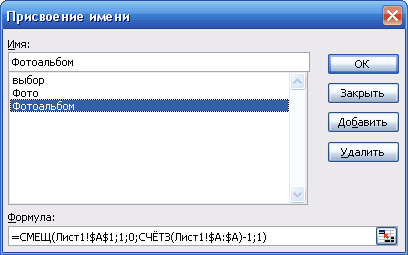
Эта формула определяет последнюю занятую ячейку в столбце А и выдает на выходе диапазон с А2 до этой найденной ячейки. Такая относительно сложная конструкция нужна, чтобы впоследствии дописывать новые модели к нашему списку и не думать об исправлении диапазона. Если дописывать точно ничего не придется, то можете вместо ввода этой страшноватой формулы просто указать =A2:A5.
Шаг 2. Выпадающий список для выбора модели
Перейдем на Лист 2 и создадим там ячейку с выпадающим списком для выбора пользователем модели телефона (пусть это будет A1). Выделяем ячейку и идем в меню Данные - Проверка, далее в поле Допустимые значения выбираем Список, а в качестве Источника указываем наш Фотоальбом:
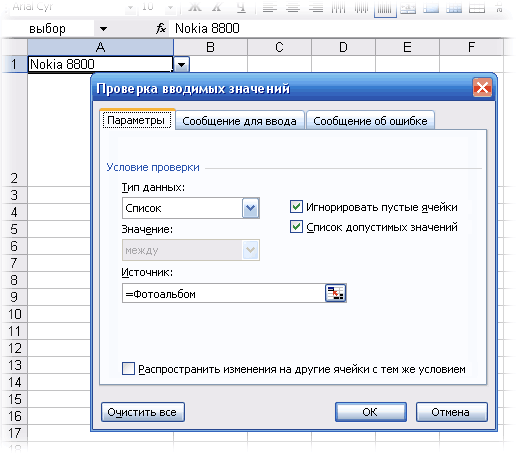
Кроме того этой ячейке удобно дать имя - снова меню Вставка - Имя - Присвоить и далее вводим имя (например Выбор) и ОК.
Шаг 3. Копируем фотографию
Перенесем первую фотографию из фотоальбома к выпадающему списку. Выделите ячейку с первой фотографией и, удерживая Shift, откройте меню Правка. Там должен появиться невидимый ранее пункт Копировать рисунок:

Копируем, переходим на Лист 2 к выпадающему списку и в любую пустую ячейку недалеко от него вставляем (меню Правка - Вставить).
(Для того чтобы сделать шаг 3 в Excel 2007: нужно просто скопировать ячейку, где находится фото (без удерживания Shift), затем когда вставляем делаем "Вставить связь с рисунком" (главная/вставить/как рисунок/вставить связь с рисунком), остальное все так же. Еще момент, для того чтобы все заработало необходимо сохранить файл, закрыть его и снова открыть).
